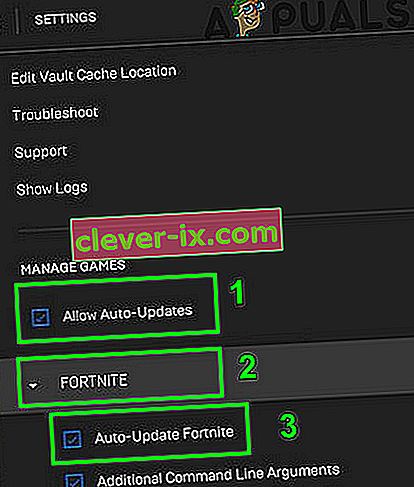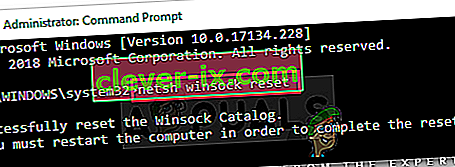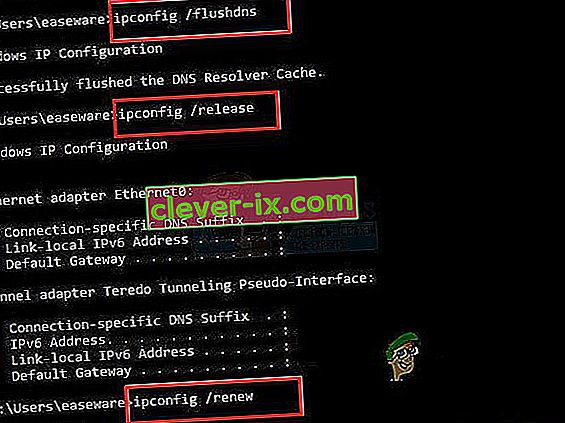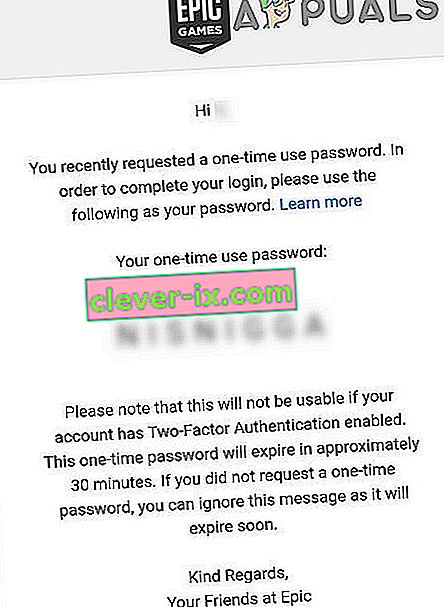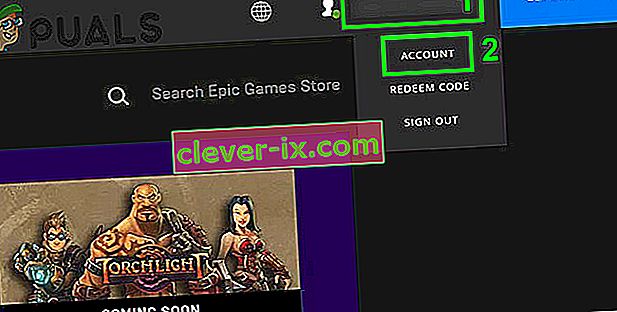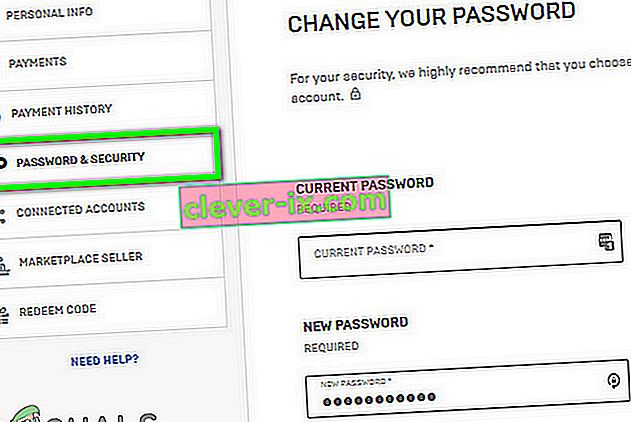Možno sa vám nepodarí prihlásiť do hry Fortnite kvôli zastaranej hernej záplate. Chybu, o ktorej sa diskutuje, môže navyše spôsobiť aj poškodené nastavenie siete alebo pripojené účty. Dotknutý používateľ narazí na chybu, keď otvorí spúšťač a pokúsi sa prihlásiť do Fortnite. Táto chyba sa môže vyskytnúť aj vo verziách hry pre PC, Xbox a Play Station.

Pred ponorením sa do procesu riešenia problémov s cieľom opraviť neúspešné prihlásenie vo Fortnite sa uistite, či má váš počítač 4 jadrá CPU podľa špecifikácií odporúčaných v hre; v opačnom prípade budete mať problémy s hraním hry. Skontrolujte tiež, či sú servery funkčné. Na kontrolu stavu servera môžete použiť popisovač Twitteru alebo oficiálnu stránku stavu Fortnite. Uistite sa, že nemáte zákaz hrať hru. R estart počítačovú sieť zariadení / a pokúste sa prihlásiť do hry.
Riešenie 1: Nainštalujte si najnovšiu opravu Fortnite
Fortnite je aktualizovaný s cieľom vylepšiť herné moduly a opraviť známe chyby. Ak nepoužijete najnovšiu opravu hry Fortnite, môžete sa stretnúť s chybou. V takom prípade môže problém vyriešiť aktualizácia hry na najnovšiu opravu.
- Otvorte spúšťač epických hier a kliknite na tlačidlo ozubeného kolieska .
- Teraz povoľte možnosť Povoliť automatické aktualizácie .
- Teraz rozšírte možnosť Fortnite a potom povoľte Auto-Update Fortnite .
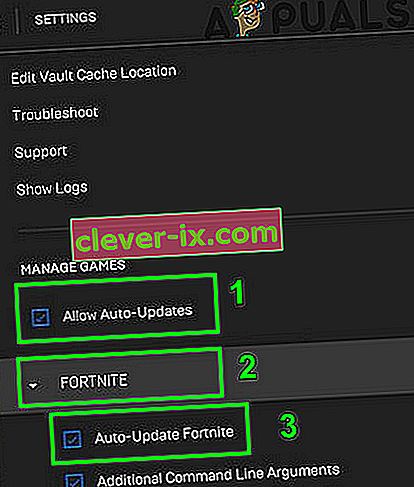
- Ukončite spúšťač.
- Opäť otvorte spúšťač a skontrolujte, či hra funguje dobre.
Riešenie 2: Obnovte údaje Winsock na predvolené hodnoty
Spoločnosť Winsock je zodpovedná za spracovanie vstupných a výstupných požiadaviek internetových aplikácií. Pri diskusii sa môže vyskytnúť chyba, ak je katalóg Winsock poškodený alebo má nesprávne uložené konfigurácie. V takom prípade môže problém vyriešiť obnovenie pôvodných hodnôt Winsock.
- Kliknite na tlačidlo Windows a do vyhľadávacieho panela zadajte príkazový riadok . Potom v zozname výsledkov kliknite pravým tlačidlom myši na príkazový riadok a potom kliknite na príkaz Spustiť ako správca .

- Do okna príkazového riadka zadajte nasledujúci príkaz a potom stlačte kláves Enter .
netsh resetovanie winsock
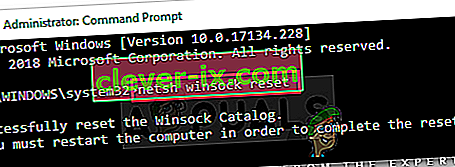
- Teraz reštartujte systém a potom skontrolujte, či je v hre chyba.
Riešenie 3: Vypláchnite medzipamäť DNS a obnovte adresu IP
Cache DNS je dočasná databáza, ktorá obsahuje všetky nedávne vyhľadávania DNS. Túto databázu sprostredkuje OS na rýchle vyriešenie dotazu DNS. Pri diskusii sa môže vyskytnúť chyba, ak je medzipamäť DNS vášho systému poškodená alebo má nesprávnu konfiguráciu uloženú v systéme. V takom prípade môže problém vyriešiť vyčistenie medzipamäte DNS a obnovenie adresy IP.
- Kliknite na tlačidlo Windows a do vyhľadávacieho panela zadajte príkazový riadok . Potom v zozname výsledkov kliknite pravým tlačidlom myši na príkazový riadok a potom kliknite na príkaz Spustiť ako správca .

- Postupne zadajte nasledujúce príkazy do okna príkazového riadku a po každom príkaze stlačte kláves Enter :
ipconfig / flushdns ipconfig / vydanie ipconfig / obnovenie
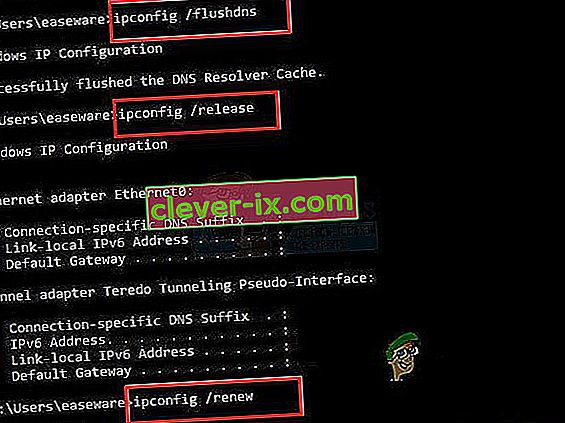
- Teraz reštartujte systém a po reštarte skontrolujte, či hra začala fungovať dobre.
Riešenie 4: Aktualizujte systémové ovládače a verziu systému Windows na najnovšiu verziu
Operačný systém Windows a ovládače vášho systému sa neustále aktualizujú, aby uspokojili neustále sa vyvíjajúci technologický vývoj a opravovali známe chyby. S touto chybou sa môžete stretnúť, ak používate zastaranú verziu systému Windows alebo systémových ovládačov alebo z dôvodu ich zastaranej kompatibility. V tejto súvislosti môže problém vyriešiť aktualizácia systému Windows a systémových ovládačov (najmä ovládača siete / Wi-Fi) na najnovšiu verziu.
- Aktualizujte ovládače systému.
- Aktualizujte verziu počítača na Windows na najnovšiu verziu.
- Po aktualizácii spustite hru a skontrolujte, či funguje dobre.
Riešenie 5: Na prihlásenie do hry použite jednorazové heslo
Jednorazové heslo je možné použiť na zaspievanie hry bez jeho obnovenia. Táto funkcia je obzvlášť užitočná na herných konzolách, kde nie je podporované prihlásenie cez Google / Facebook. Nezabúdajte však, že ak ste chránili svoj účet dvojfaktorovou autentifikáciou, nebudete môcť uvedenú funkciu používať. Ak sa vyskytne dočasný problém s prihlásením, môže problém vyriešiť použitie jednorazového hesla.
- Na prihlasovacej obrazovke vašej konzoly kliknite na Získať jednorazové heslo .

- Teraz zadajte svoju e-mailovú adresu a potom kliknite na tlačidlo Poslať e-mail .
- Otvorte svoj e-mail a získajte heslo. Upozorňujeme, že platnosť jednorazového hesla vyprší po 30 minútach.
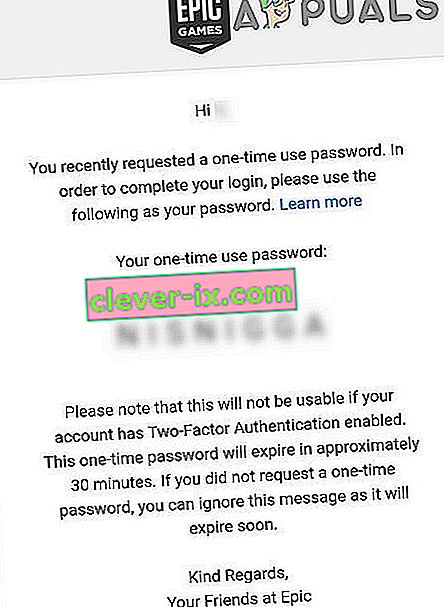
- Potom sa na prihlasovacej obrazovke pokúste prihlásiť pomocou jednorazového hesla a svojho e-mailu a skontrolovať, či je problém vyriešený.
Riešenie 6: Zmeňte si heslo pre hru
Dočasná závada medzi vašim herným klientom a servermi Epic Game vám môže zabrániť v prihlásení do hry Fortnite. Bude dobré zmeniť heslo, aby ste uvedenú závadu odstránili. Takto sa znovu aktivuje celý proces hesiel a pomoc
- Ukončite spúšťač.
- Otvorte prehliadač a prejdite na web Epic Games.
- Prihláste sa na webovú stránku a potom kliknite na názov svojho účtu (nachádza sa v pravom hornom rohu).
- Teraz kliknite na Účet .
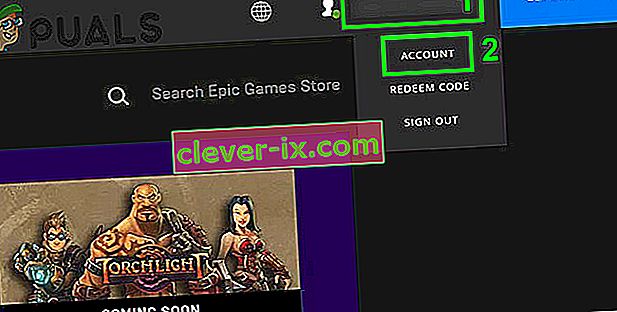
- Potom v ľavej časti okna kliknite na položku Heslo a zabezpečenie .
- Teraz kliknite na Zmeniť heslo a zadajte nové heslo podľa vašich predstáv.
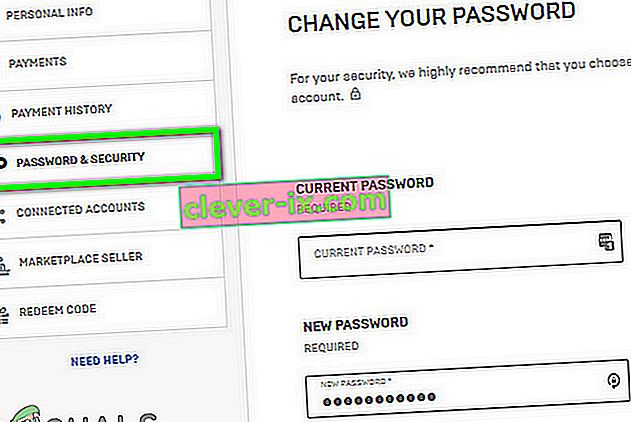
- Počkajte 5 minút a potom otvorte spúšťač a skontrolujte, či je problém vyriešený.
Riešenie 7: Odpojte účet Google od účtu Epic Games
Je známe, že servery Epic Games spôsobujú problémy s prepojenými účtami kvôli funkcii cross-buy PC. Xbox nepodporuje túto funkciu, zatiaľ čo PS4 podporuje. S chybou, o ktorej sa diskutuje, sa môžete stretnúť, ak používate pripojené účty, ktoré majú rôzne funkcie pre funkciu PC s krížovým kupovaním. V tejto súvislosti môže problém vyriešiť odpojenie konfliktného účtu alebo vášho účtu Google od účtu Epic Games.
Vo Fortnite môžete sledovať riešenia v chybe „Váš účet nemôže hrať na tejto platforme“
Ak ani to nefunguje, skúste odinštalovať spúšťač a odstrániť všetky súvisiace priečinky (okrem priečinka Uložiť). Teraz reštartujte systém a potom znova nainštalujte spúšťač úplne od začiatku.